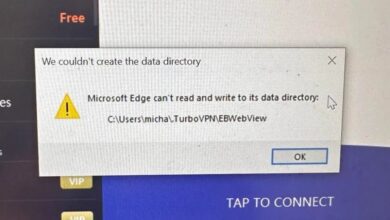كيفية إعداد واستخدام ميكروفون احترافي للندوات والبث المباشر على الحاسوب المكتبي

كيفية إعداد واستخدام ميكروفون احترافي للندوات والبث المباشر على الحاسوب المكتبي
في عالم التكنولوجيا الحديث، أصبح البث المباشر والندوات عبر الإنترنت جزءًا لا يتجزأ من حياتنا اليومية، سواء للعمل، الدراسة، أو حتى الترفيه. يعتبر الصوت عصب هذه التجارب، وجودة الصوت هي المفتاح لجذب الجمهور والحفاظ على انتباههم. ولهذا السبب، يعد اختيار وإعداد ميكروفون احترافي أمرًا ضروريًا لكل من يرغب في تقديم محتوى صوتي عالي الجودة. سنستعرض في هذا المقال كيفية إعداد واستخدام ميكروفون احترافي على الحاسوب المكتبي، بدءًا من اختيار الميكروفون المناسب وصولًا إلى تحسين جودة الصوت.
اختيار الميكروفون الاحترافي المناسب
أنواع الميكروفونات وأفضلها للبث المباشر
تتوفر في السوق مجموعة متنوعة من الميكروفونات، ولكل منها خصائصه ومميزاته. لفهم الاختيار الأنسب، يجب معرفة الأنواع الرئيسية:
ميكروفونات المكثف (Condenser Microphones): تُعتبر مثالية لتسجيل الصوت عالي الجودة، فهي حساسة للغاية وتلتقط التفاصيل الدقيقة. تتطلب هذه الميكروفونات طاقة خارجية (Phantom Power)، وعادة ما تكون الخيار المفضل للبث المباشر والندوات الاحترافية.
ميكروفونات الديناميكية (Dynamic Microphones): أكثر متانة ومقاومة للضوضاء المحيطة، مما يجعلها خيارًا جيدًا في البيئات الصاخبة. غالبًا ما تستخدم في المسارح والحفلات الموسيقية، ولكنها قد تتطلب مكبر صوت إضافي لتعزيز الإشارة.
ميكروفونات USB: سهلة الاستخدام، حيث يتم توصيلها مباشرة بالحاسوب. تعتبر خيارًا جيدًا للمبتدئين أو لمن يبحثون عن حل بسيط، لكن جودة الصوت قد تكون أقل من الميكروفونات الاحترافية الأخرى.
العوامل المؤثرة في اختيار الميكروفون
عند اختيار الميكروفون، يجب مراعاة عدة عوامل:
نمط الالتقاط (Polar Pattern): يحدد هذا النمط المنطقة التي يلتقط فيها الميكروفون الصوت. تشمل الأنماط الشائعة: قلبي (Cardioid)، ثنائي الاتجاه (Bidirectional)، وأحادي الاتجاه (Omnidirectional). يفضل استخدام نمط قلبي للبث المباشر لتقليل الضوضاء المحيطة.
استجابة التردد (Frequency Response): يشير إلى النطاق الذي يمكن للميكروفون التقاطه من الترددات الصوتية. ابحث عن ميكروفون ذي استجابة تردد واسعة للحصول على صوت واضح ومتوازن.
الحساسية (Sensitivity): تحدد مدى قدرة الميكروفون على التقاط الصوت. الميكروفونات ذات الحساسية العالية تلتقط أصواتًا أكثر، ولكنها قد تلتقط أيضًا ضوضاء غير مرغوب فيها.
التوصيلات (Connections): تأكد من أن الميكروفون متوافق مع الحاسوب الخاص بك. تتطلب ميكروفونات المكثف واجهة صوت (Audio Interface) أو خلاط (Mixer)، بينما يمكن توصيل ميكروفونات USB مباشرة.
إعداد الميكروفون الاحترافي
توصيل الميكروفون بالحاسوب
تعتمد عملية التوصيل على نوع الميكروفون:
ميكروفونات USB: قم بتوصيل الميكروفون بمنفذ USB على الحاسوب. سيتعرف نظام التشغيل على الميكروفون تلقائيًا، وعادة ما يكون جاهزًا للاستخدام.
ميكروفونات XLR (المكثف والديناميكي): تتطلب واجهة صوت أو خلاط. قم بتوصيل الميكروفون بواجهة الصوت باستخدام كابل XLR. ثم قم بتوصيل واجهة الصوت بالحاسوب عبر USB. تأكد من تشغيل طاقة Phantom Power (إذا كان الميكروفون مكثفًا) على واجهة الصوت.
إعدادات الصوت في نظام التشغيل
بعد توصيل الميكروفون، يجب تكوينه في إعدادات الصوت في نظام التشغيل:
ويندوز (Windows): انتقل إلى "إعدادات" > "النظام" > "الصوت". حدد الميكروفون كجهاز إدخال افتراضي. اضبط مستوى الصوت في "خصائص الجهاز" لضبط مستوى الإدخال.
ماك (macOS): انتقل إلى "تفضيلات النظام" > "الصوت" > "الإدخال". حدد الميكروفون كجهاز إدخال. اضبط مستوى الإدخال باستخدام شريط التمرير.
تثبيت برامج التشغيل (Drivers)
في بعض الحالات، قد تحتاج إلى تثبيت برامج التشغيل الخاصة بالميكروفون أو واجهة الصوت. قم بتنزيل وتثبيت برامج التشغيل من موقع الشركة المصنعة.
تحسين جودة الصوت
معالجة الصوت الأساسية
لتحسين جودة الصوت، استخدم برامج معالجة الصوت (DAW) أو البرامج المتخصصة في البث المباشر:
تقليل الضوضاء (Noise Reduction): استخدم أدوات تقليل الضوضاء لإزالة الضوضاء المحيطة غير المرغوب فيها، مثل همهمة المروحة أو ضوضاء الخلفية.
المعادل (Equalizer): استخدم المعادل لضبط الترددات الصوتية، وتحسين التوازن الصوتي. يمكن استخدامه لتقليل الترددات المنخفضة (مثل همهمة) أو زيادة الترددات العالية (لإضافة وضوح).
الضغط (Compression): استخدم الضغط لتقليل الفرق بين أعلى وأدنى مستويات الصوت، مما يجعل الصوت أكثر اتساقًا.
تقنيات إضافية لتحسين الصوت
استخدام واقي من البوب (Pop Filter): يقلل من الأصوات المتفجرة (مثل "ب" و "ت") التي تحدث عند النطق.
استخدام حاجز صوت (Acoustic Treatment): يقلل من ارتداد الصوت في الغرفة، مما يقلل من الصدى ويحسن وضوح الصوت. يمكن استخدام ألواح امتصاص الصوت أو رغوة الصوت.
وضع الميكروفون بشكل صحيح: ضع الميكروفون في مكان مناسب، وتجنب وضعه بالقرب من مصادر الضوضاء أو انعكاسات الصوت.
اختبار الصوت بانتظام: قم بإجراء اختبارات صوتية منتظمة للتأكد من أن الصوت يبدو جيدًا.
استخدام الميكروفون في البث المباشر والندوات
اختيار البرامج المناسبة
اختر برنامجًا مناسبًا للبث المباشر أو الندوات، مثل:
برامج البث المباشر: OBS Studio، Streamlabs OBS. توفر هذه البرامج أدوات متقدمة لإدارة الصوت والفيديو، وتكامل مع منصات البث المختلفة.
برامج الندوات: Zoom، Microsoft Teams، Google Meet. توفر هذه البرامج ميزات التعاون، مثل مشاركة الشاشة والدردشة.
ضبط إعدادات الصوت في البرامج
تأكد من تحديد الميكروفون الصحيح كجهاز إدخال صوت في البرنامج الذي تستخدمه. اضبط مستوى الصوت في البرنامج لتجنب التشبع (Clipping) أو الصوت المنخفض جدًا. استخدم أدوات معالجة الصوت المتاحة في البرنامج لتحسين جودة الصوت.
نصائح إضافية للبث المباشر الناجح
التدرب على استخدام الميكروفون: قبل البث المباشر، تدرب على استخدام الميكروفون والتأكد من أنك مرتاح له.
الحفاظ على مسافة مناسبة من الميكروفون: للحصول على أفضل جودة صوت، حافظ على مسافة ثابتة بينك وبين الميكروفون.
تجنب الضوضاء المحيطة: قم بإيقاف تشغيل أي أجهزة قد تسبب ضوضاء، مثل المراوح أو أجهزة التكييف.
التفاعل مع الجمهور: شجع الجمهور على التفاعل من خلال طرح الأسئلة والإجابة على التعليقات.
الخلاصة
إن إعداد واستخدام ميكروفون احترافي هو استثمار ضروري لكل من يرغب في تقديم محتوى صوتي عالي الجودة. من خلال اختيار الميكروفون المناسب، وتوصيله بشكل صحيح، وتحسين جودة الصوت، يمكنك تحسين تجربة البث المباشر والندوات بشكل كبير. تذكر أن الممارسة المستمرة والاهتمام بالتفاصيل هما مفتاح النجاح في عالم الصوت. باتباع النصائح المذكورة في هذا المقال، يمكنك تحقيق صوت احترافي يجذب جمهورك ويحافظ على انتباههم.